Kullanmanız Gereken En İyi 12 Pixel 7 ve Pixel 7 Pro İpuçları ve Püf Noktaları
Çeşitli / / April 04, 2023
Google'ın Pixel telefon serisi, her zaman donanımdan çok yazılımla ilgili olmuştur. Yıllar geçtikçe Google, güçlü donanım eksikliğini yazılım hileleri ve Makine Öğrenimi zekasıyla telafi etti. Donanım kesinlikle en son teknoloji ile zirvede olsa da Piksel 7 serisi, yazılım hala Google'ın en güçlü paketi olmaya devam ediyor.

Google tarafından üretilen en yeni telefonlarda (Pixel 7 ve Pixel 7 Pro) deneyimlenebilecek birkaç Pixel'e özel yazılım özelliği vardır. Halihazırda iki telefondan birine sahipseniz veya kendiniz için bir tane almayı planlıyorsanız, işte bilmeniz gereken en havalı Google Pixel 7 ve Pixel 7 Pro ipuçları ve püf noktaları!
Bir kamera meraklısıysanız, şuna da göz atabilirsiniz: en iyi Pixel 7 ve Pixel 7 Pro kamera ipuçları ve püf noktaları.
1. Canlı Çeviri
Pixel 7 ve Pixel 7 Pro, farklı bir dilde gelen mesajları otomatik olarak algılayabilir ve tek bir düğmeye dokunarak bunları çevirmeyi teklif edebilir. Bu özellik Canlı Çeviri olarak bilinir. Bu özelliği şu amaçlarla kullanabilirsiniz:
WhatsApp mesajlarını çevir veya yabancı bir ülkedeyken biriyle sohbet etmek için. İşte nasıl kullanılacağı.Aşama 1: Pixel telefonunuzdaki Ayarlar uygulamasını açın. Sistem bölümüne ilerleyin.
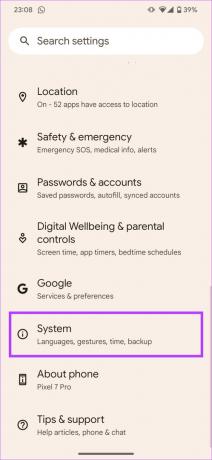
Adım 2: Canlı Çeviri bölümüne gidin.

Aşama 3: Sağ üstte Canlı Çeviri'nin yanındaki düğmeyi etkinleştirin. Metnin varsayılan olarak çevrilmesini istediğiniz dili de seçebilirsiniz.
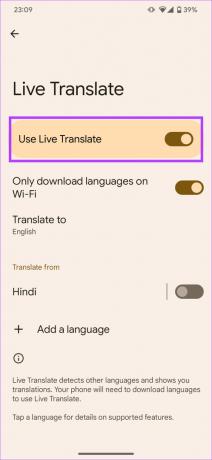

Artık Pixel 7'nizde Canlı Çeviri'yi etkinleştirdiniz. Metni çevirmek için nasıl kullanılacağı aşağıda açıklanmıştır.
Aşama 1: Çevrilecek metni içeren uygulamayı açın. Metni çevirmek için ekranınızın üst kısmında bir istem alacaksınız. Üzerine dokunun.

Adım 2: Şimdi çevrilmesi gereken dile karşılık gelen dil paketini indirmeniz istenecektir. İndir üzerine dokunun.

Söz konusu ekrandaki metin artık telefonunuzun varsayılan diline çevrilecektir.
2. Canlı Altyazılar
Canlı Altyazı özelliği, Pixel 7 serisi akıllı telefonunuzda çalan her türlü ses için size gerçek zamanlı altyazı sağlar. İşitme güçlüğünüz varsa veya sessiz bir ortamda olmanıza rağmen yine de video izlemek istiyorsanız Canlı Altyazı özelliğini kullanarak bunu yapabilirsiniz. Bu şekilde etkinleştirebilirsiniz.
Aşama 1: Seçtiğiniz bir ses veya video klibi Pixel 7 akıllı telefonunuzda oynatın. Telefonunuzun yan tarafındaki ses seviyesi tuşlarından herhangi birine basın. Şimdi altında küçük bir simge ile birlikte ses kaydırıcısını göreceksiniz.


Adım 2: Canlı Altyazıları başlatmak için altyazılar düğmesine dokunun.

Artık sesin altyazılarını ekranınızın altında görebileceksiniz. Özelliği kullanmayı bitirdiğinizde, Canlı Altyazıları devre dışı bırakmak için aynı düğmeye tekrar dokunun.

Uç: Canlı Altyazıları aramalar sırasında bile kullanabilirsiniz, böylece bir robotun konuşmasını duymak istemiyorsanız veya yüksek sesle konuşuyorsanız ortam ve diğer kişiyi duyamıyorsanız, Canlı Altyazıları açabilirsiniz ve bu oldukça rahatsız edici olabilir. kullanışlı.
3. Çağrı Tarama
Bu özellik, bazı yönlerden yukarıda bahsedilene benzer. Arama Filtreleme, Pixel 7 serisi akıllı telefonunuzun, siz aramayı yanıtlamadan önce kimin aradığını bulmasını sağlar. Bu, otomatik aramaları veya bilinmeyen numaralardan gelen istenmeyen aramaları filtrelemenize yardımcı olur. Bununla birlikte, arama görüntüleme yalnızca dünyanın belirli bölgelerinde mevcuttur. İşte desteklenen ülkelerin bir listesi:
- Avustralya
- Kanada
- Fransa
- Almanya
- İrlanda
- İtalya
- Japonya
- ispanya
- Birleşik Krallık
- BİZ
Bu ülkelerden herhangi birinde kalıyorsanız, aşağıdaki adımları izleyerek arama taramayı etkinleştirin.
Aşama 1: Pixel 7 akıllı telefonunuzdaki Telefon uygulamasını açın.

Adım 2: Sağ üst köşedeki üç noktalı menüyü seçin. Şimdi, Ayarlar üzerine dokunun.
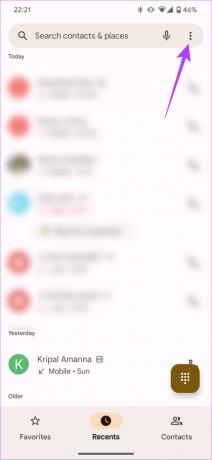

Aşama 3: "Spam ve Arama Filtreleme" seçeneğine gidin ve Arama Filtreleme geçişini etkinleştirin.
4. Aramayı Temizle
Google kısa bir süre önce Aralık özellik bırakma güncellemesi aracılığıyla Clear Calling özelliğini Pixel 7 ve Pixel 7 Pro için kullanıma sundu. Karşı taraftaki arayanların sizi net ve yüksek sesle duymasını sağlayan bir ayardır. Bunu, arka plandaki gürültüyü keserek ve sesinizi vurgulayarak yapar. Karşı tarafın sizinle görüşme yaparken iyi bir deneyim yaşamasını istiyorsanız, Aramayı Temizle özelliğini etkinleştirin ve kullanın.
Aşama 1: Pixel 7'nizde Ayarlar uygulamasını açın. Ses ve titreşim bölümüne gidin.
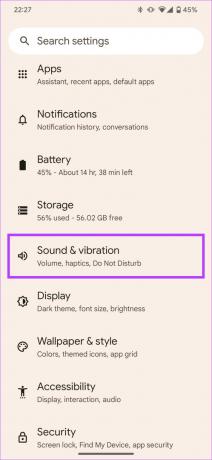
Adım 2: Aşağıya doğru kaydırın ve Aramayı temizle menüsünü seçin.
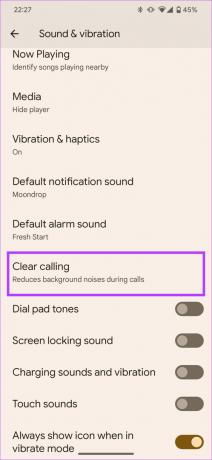
Aşama 3: "Net aramayı kullan" seçeneğinin yanındaki anahtarı etkinleştirin.

5. Kaydedici Uygulamasında Transkripsiyon
Çok fazla ses kaydeden biriyseniz veya röportaj yapıyorsanız, Pixel Recorder uygulamasının harika ve güvenilir bir yerleşik deşifre özelliği vardır. Sesinizi gerçek zamanlı olarak kopyalar ve hatta konuşmacılar arasında ayrım yapabilir ve buna göre etiketleyebilir.
Ayrıca ses kaydında belirli bir kelimeyi arayabilir ve doğrudan o kısma atlayabilirsiniz. Bu özelliğin size yardımcı olduğunu düşünüyorsanız, nasıl kullanılacağı aşağıda açıklanmıştır.
Aşama 1: Kaydedici uygulamasını Pixel 7 serisi cihazınızda çalıştırın.
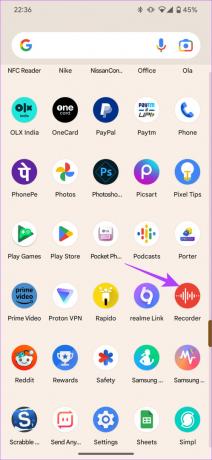
Adım 2: Ses kaydetmeye başlamak için alttaki kayıt düğmesine basın. Kaydı herhangi bir noktada duraklatmayı seçebilirsiniz.

Aşama 3: Kaydedilen sesin canlı transkripsiyonunu almak için Transkript sekmesine geçin.
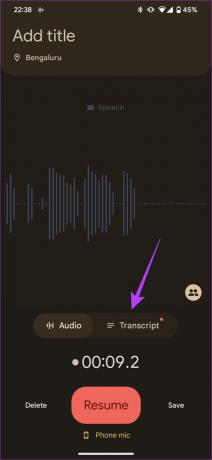
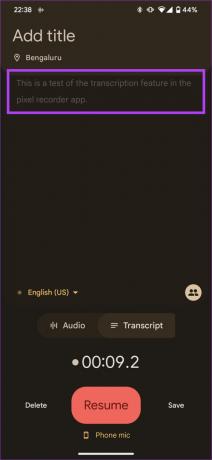
6. Hızlı Dokunma
Quick Tap, Apple'ın uygulamasına benzer bir özelliktir. iPhone'da Geri Dokunma. Telefonunuzun arkasındaki dokunuşları algılamak için akıllı telefonunuzdaki jiroskop ve ivmeölçer sensörlerini kullanır. Bu dokunuşlar daha sonra ayarladığınız belirli bir işlevi tetikleyebilir. Pixel 7 ve Pixel 7 Pro'nuzda bir uygulamayı başlatmak veya bir kısayolu tetiklemek için Quick Tap'ı nasıl kullanacağınız aşağıda açıklanmıştır.
Aşama 1: Pixel 7'nizde Ayarlar uygulamasını açın. Sistem bölümüne gidin.
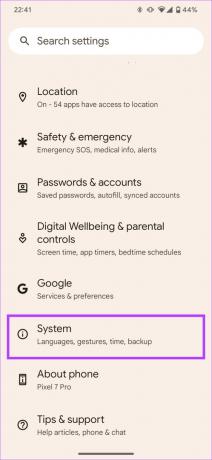
Adım 2: Ardından Hareketler sekmesine gidin.

Aşama 3: Sağ üstte, "Eylemleri başlatmak için Hızlı Dokun" ifadesini göreceksiniz. Onu seçin.
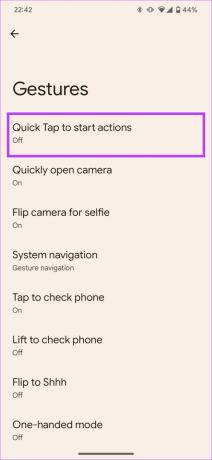
Adım 4: "Hızlı Dokunmayı Kullan"ın yanındaki düğmeyi etkinleştirin.

Adım 5: Aşağı kaydırın ve istediğiniz bir kısayolu seçin. Uygulama aç seçeneğini belirleyerek telefonunuzdaki herhangi bir uygulamayı açmayı da seçebilirsiniz.

7. Uyarlanabilir Pil ve Şarj
Google'ın telefonları öğrenip kullanımınıza uyum sağladığından, siz telefonu kullandıkça pilin boşalması ve şarj olma modelleri de değişir. Uyarlanabilir pil, telefonunuzu gün boyunca nasıl kullandığınızı öğrenir ve pil ömrünü buna göre optimize eder. Öte yandan Uyarlamalı şarj, şarj etme alışkanlıklarınızı öğrenir ve zamanla pil sağlığını korumak için şarj sürelerini optimize eder.
İdeal olarak, uzun vadede Pixel 7 ve Pixel 7 Pro'nuzdan en iyi pil performansını elde etmek için hem uyarlanabilir pili hem de şarjı etkinleştirmenizi öneririz.
Aşama 1: Pixel 7'nizde Ayarlar uygulamasını açın. Pil bölümüne gidin.

Adım 2: Uyarlanabilir tercihlere gidin.
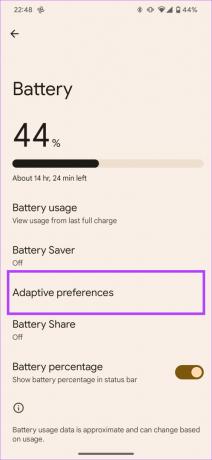
Aşama 3: Uyarlamalı Şarj ve Uyarlamalı Pil'in yanındaki anahtarları etkinleştirin.

8. Horlama ve Öksürük Tespiti
Pixel 7 ve Pixel 7 Pro, uykunuz sırasında ne zaman horladığınızı veya öksürdüğünüzü izleyebilir ve bu konuda sizi uyarabilir. Ardından, sorunu daha ayrıntılı araştırmak veya çözüm için bir doktora gitmek için bu verileri kullanabilirsiniz. Pixel 7 serisi telefonunuzun uyurken her öksürdüğünüzü veya horladığınızı algılamasını ve kaydetmesini istiyorsanız bunu nasıl kuracağınız aşağıda açıklanmıştır.
Aşama 1: Pixel 7'nizde Ayarlar uygulamasını açın. "Dijital Denge ve ebeveyn denetimleri" bölümüne gidin.
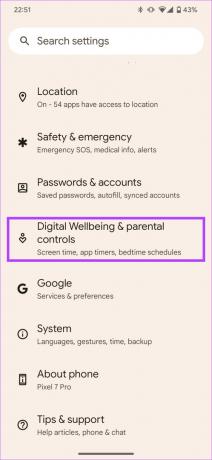
Adım 2: En alta kaydırın ve Uyku Vakti modunu seçin.
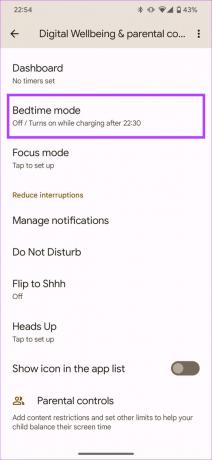
Aşama 3: Burada, bir Uyku Vakti rutini oluşturmanız gerekecek. "Bir program kullan" veya "Şarj olurken aç"ı seçin ve zamanlarınızı buna göre ayarlayın.

Artık Pixel 7 ve Pixel 7 Pro'nuz, Uyku Vakti modu etkinleştirildiğinde öksürdüğünüzü veya horladığınızı otomatik olarak algılayacak.
İstatistikleri kontrol etmek için aynı bölüme gidin ve "Öksürük ve horlama bilgisi"ne dokunun.
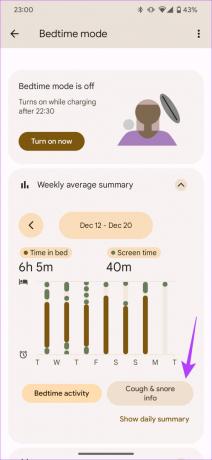
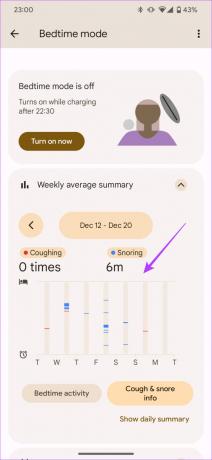
9. Şimdi oynuyor
Bu, aynı zamanda oldukça hafife alınan bir Pikseldeki en kullanışlı özelliklerden biridir. Hiç toplum içinde bir şarkı duydunuz ve sonra tekrar dinlemek istediniz mi? Şarkının adını bilmediğin dışında? Ne Çalıyor? özelliğinin çözmeyi amaçladığı şey de tam olarak bu.
Arka planda çalan şarkının adını Pixel 7'nizin kilit ekranında görüntüler ve ayrıca duyduğu tüm şarkıların bir veritabanını tutar. Daha sonra geri dönüp çalmak için şarkıların adlarına göz atabilirsiniz. Özelliğin nasıl etkinleştirileceği aşağıda açıklanmıştır.
Aşama 1: Pixel 7'nizde Ayarlar uygulamasını açın. Ses ve titreşim bölümüne gidin.
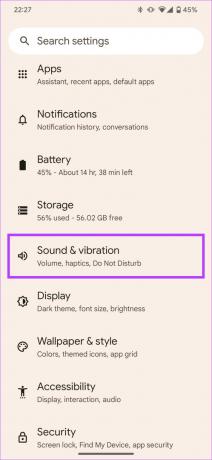
Adım 2: Aşağı kaydırın ve Şu An Çalınan'ı seçin.

Aşama 3: "Yakında çalan şarkıları tanımla" seçeneğinin yanındaki düğmeyi etkinleştirin.
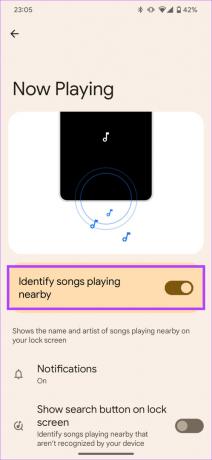
Artık etrafınızda çalan bir şarkı olduğunda Pixel 7 veya Pixel 7 Pro'nuz bunu algılar ve kilit ekranında veya her zaman ekranda görüntüler.
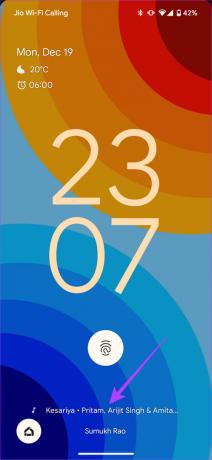
Tespit edilen şarkıların geçmişini kontrol etmek isterseniz, aynı menüde aşağı kaydırın ve "Now Playing history" öğesini seçin.

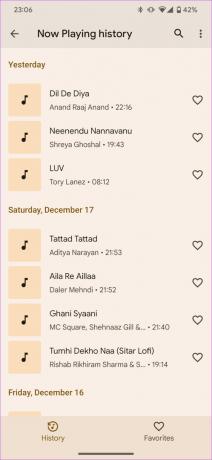
10. Malzeme Tema Renkleri
Google, Material You temasını Android 12 ile tanıttı ve bazı yönlerden geliştirdi Android 13. Artık telefonunuzun genel teması için daha geniş bir renk seçeneği arasından seçim yapabilirsiniz. Artık renk kontrastlarını seçme seçeneği de var, bu da esasen UI öğeleri için bir renk kombinasyonu anlamına geliyor. Seçtiğiniz temayı nasıl seçeceğiniz aşağıda açıklanmıştır.
Aşama 1: Google Pixel 7 ana ekranınıza yaklaşık 2 saniye boyunca uzun basın. Ardından, "Duvar kağıdı ve stili"ni seçin.

Adım 2: Artık Duvar kağıdını değiştir seçeneğini belirleyerek yeni bir duvar kağıdı ayarlamayı seçebilirsiniz. Veya duvar kağıdınızdaki renklerden derlenmiş çeşitli renk kombinasyonları arasında gezinebileceğiniz renk paletini bulmak için aşağı kaydırın.


Aşama 3: İstediğiniz renk kombinasyonunu seçin ve ayarlanacaktır. Hazır kombinasyonları beğenmezseniz, Temel renkler sekmesine giderek istediğiniz tek bir rengi seçebilirsiniz.

11. Tüm Ekranlardan Metni Kopyala
Metin kopyalama, Android'de herhangi bir belgede veya web sayfasında gerçekleştirebileceğiniz temel bir özelliktir. Ancak, metni seçemeyeceğiniz ve dolayısıyla kopyalayamayacağınız bazı durumlar vardır. Bu, metin seçimine izin vermeyen bir görselde veya uygulamada olabilir. Ancak Pixel 7 veya Pixel 7 Pro'nuz varsa, telefonunuzdaki hemen hemen her ekranda metni seçip kopyalayabilirsiniz.
Aşama 1: Metni kopyalamak istediğiniz ekranı açın.

Adım 2: Şimdi alttan yukarı kaydırın ve bir saniye basılı tutun. Bu sizi son uygulamalar bölümüne götürecektir.
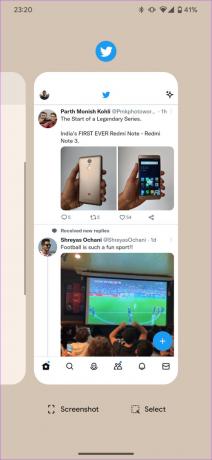
Aşama 3: Seç üzerine dokunun.
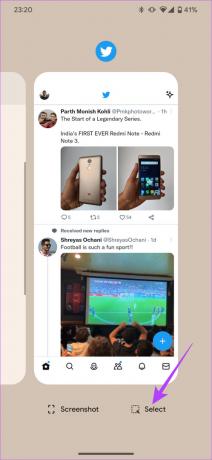
Adım 4: Artık istediğiniz metni seçip panoya kopyalayabilirsiniz.
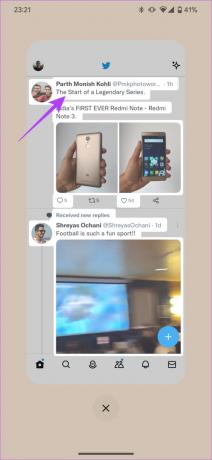

12. Araba Kazası Tespiti
Apple'ın yeni iPhone 14 ile tanıttığı son özellik, Pixel 7 serisi cihazlarda da bulunabiliyor. Araba kazası algılama, Pixel 7 ve Pixel 7 Pro'da, bir kazaya karışmanız durumunda acil servisleri ve seçili kişileri konumunuz hakkında uyaran yerleşik bir özelliktir. Pixel 7 cihazınızda bu hayat kurtaran özelliği nasıl etkinleştireceğiniz aşağıda açıklanmıştır.
Not: Araba kazası tespiti yalnızca belirli bölgelerde mevcuttur. Desteklenen ülkelerin listesi aşağıdadır: Avustralya, Kanada, Danimarka, Fransa, İrlanda, İtalya, Japonya, Norveç, Hollanda, Singapur, İspanya, İsveç, Tayvan, Birleşik Krallık ve ABD.
Aşama 1: Pixel 7 serisi cihazınızda Güvenlik uygulamasını açın. Sol üst köşedeki Ayarlar simgesine dokunun.


Adım 2: "Araba kazası algılama" sekmesine gidin.

Aşama 3: "Araba kazası tespiti"nin yanındaki anahtarı etkinleştirin.
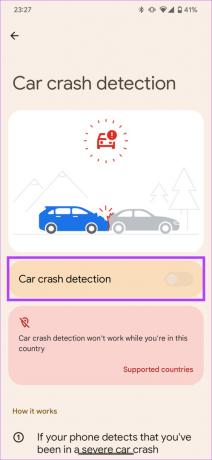
Şimdi, Pixel 7'niz büyük bir araba kazası algılarsa, acil durum servislerini otomatik olarak bilgilendirir.
Pixel 7 ve Pixel 7 Pro'nuzdan En İyi Şekilde Yararlanın
Yepyeni akıllı telefonunuzdan en iyi şekilde yararlanmak için bu harika Pixel 7 ipuçlarını ve püf noktalarını izleyin. Bahsedilen tüm Pixel 7 Pro ipuçları ve püf noktaları, üretkenliğinizi artırmanıza yardımcı olabilir veya acil bir durumda kullanışlı olabilir.



